So erstellen Sie ein WordPress-Umfrageformular in Elementor in 4 Schritten
Veröffentlicht: 2022-07-06Benötigen Sie eine Möglichkeit, Kundenfeedback mit dem WordPress-Umfrageformular zu sammeln?
Das WordPress-Umfrageformular bietet Ihrem Benutzer nicht nur ein schönes Formular, sondern Ihnen auch ein einfaches Tool, um die Daten später zu analysieren und zu interpretieren.
Aber halt durch! Welches Plugin sollten Sie verwenden?
Es gibt zwar viele auf dem Markt, aber nicht alle sind benutzerfreundlich und bieten keine erweiterten Funktionen.
In diesem Blog erfahren Sie mehr über die beste Umfrage aus dem WordPress-Plugin , mit der Sie in nur 4 Schritten ein Umfrageformular hinzufügen können. Also, lesen Sie weiter…
Was ist ein WordPress-Umfrageformular?

Ein Umfrageformular ist ein Formular, das aus Fragen besteht, mit denen bestimmte Informationen über die Meinung und Erfahrung des Benutzers zu einem bestimmten Thema gesammelt werden sollen.
Üblicherweise richtet sich das Umfrageformular an eine definierte Zielgruppe mit dem Ziel, Informationen zu sammeln. Nachdem alle Informationen/Daten gesammelt wurden, werden die Daten dann aggregiert, analysiert und schließlich zu aussagekräftigen Schlussfolgerungen interpretiert . Einige gängige Arten von Surrey-Formularen sind Feedback-Formulare, Produktumfragen usw.
Ein WordPress-Umfrageformular ist im Grunde ein Online-Umfrageformular, das Sie zu Ihrer WordPress-Site hinzufügen können, um eine Umfrage durchzuführen. Normalerweise ist ein WordPress-Umfrageformular auch mit einem Tool zum Erstellen von Umfrageberichten ausgestattet.

Warum ein Umfrageformular zu Ihrer Website hinzufügen?
Nun, die einfache Antwort ist, mit dem Raten aufzuhören. Ein Umfrageformular kann Ihnen tatsächliche Daten darüber liefern, was Ihr Publikum denkt, sei es Ihr Website-Benutzer, Ihr Mitarbeiter usw.
Wenn Sie Ihrer WordPress-Site ein Umfrageformular hinzufügen, müssen Sie nicht raten, ob die Website-Besucher die Benutzeroberfläche Ihrer Website mögen, ob sie die visuelle Attraktivität Ihrer Website in Ordnung finden oder nicht.
Genau wie bei der Website können Sie auch ein Umfrageformular verwenden, um Ihre Kunden zu fragen, wie zufrieden / unzufrieden sie mit Ihrem Produkt, Ihrer Kundenbetreuung usw. sind.
Sobald Sie die wahren Daten in Form der ehrlichen Meinung der Menschen haben, wenn Sie wirklich verstehen, wo Ihr Unternehmen steht, und Sie praktische Entscheidungen treffen können, um die Situation zu verbessern.
Zusammenfassend sind einige der Gründe für das Hinzufügen eines Umfrageformulars zu Ihrer WordPress-Site:
- Sammeln Sie echte Daten über die Meinungen der Kunden zu Ihrem Produkt/Ihrer Dienstleistung
- Finden Sie heraus, was für das Unternehmen funktioniert und was nicht
- Erstellen Sie Verbesserungspläne auf der Grundlage von Daten, denen Sie vertrauen können.
Erforderliche Umfrageformular-WordPress-Plugins
Um ein WordPress-Umfrageformular zu erstellen, werde ich einen hochwertigen, preisgekrönten Formularersteller verwenden, den viele berühmte Websites bereits zum Erstellen von Formularen verwenden. Zusammen mit dem WordPress-Plugin für Umfrageformulare müssen Sie auch einen Seitenersteller installieren. Hier sind die Plugins, die Sie installieren müssen:
- Elementar (kostenlos)
- MetForm (sowohl kostenlos als auch Pro)
Hinweis: Wenn Sie MetForm pro aktivieren müssen , sehen Sie sich unsere Dokumentation an.
So fügen Sie ein WordPress-Umfrageformular in Elementor in 4 Schritten mit MetForm hinzu
Befolgen Sie die unten aufgeführten Schritte, um in 4 einfachen und einfachen Schritten ein modern aussehendes Elementor-Umfrageformular zu erstellen:
Schritt 1: MetForm ziehen und ablegen
Sie müssen die Seite mit Elementor bearbeiten . Suchen Sie dann nach dem MetForm-Widget und ziehen Sie es an die Stelle, an der das Formular angezeigt werden soll.
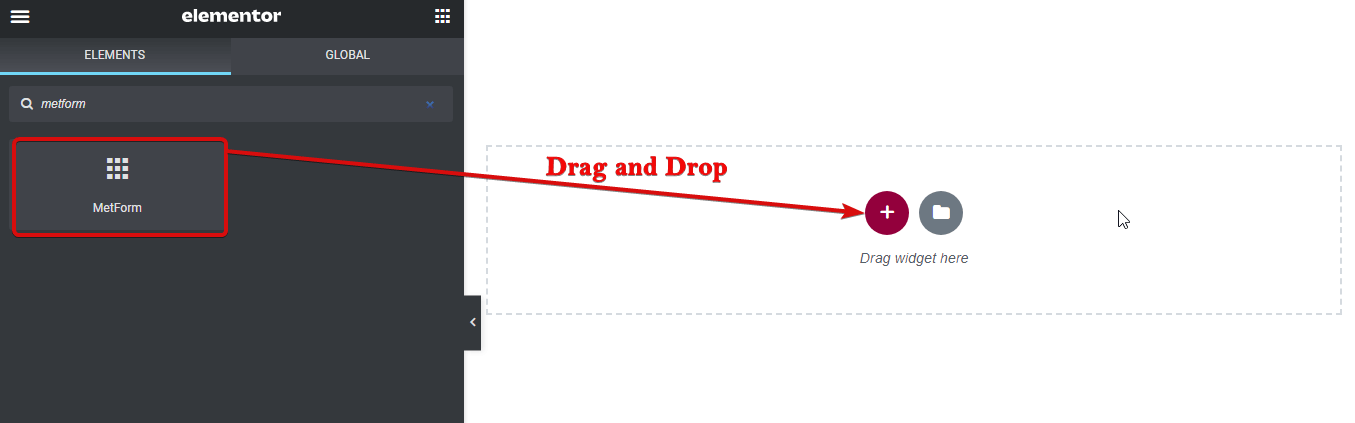
Sehen Sie sich an, wie Sie mit Elementor und MetForm ein mehrstufiges Formular in WordPress erstellen
Schritt 2: Erstellen Sie ein WordPress-Umfrageformular in Elementor mit MetForm
Klicken Sie auf den Formularabschnitt, um zu den Optionen zum Bearbeiten von MetForm zu gelangen. Klicken Sie auf die Schaltfläche Formular bearbeiten.
Sobald das neue Fenster erscheint, wählen Sie Neu (neues Formular erstellen), geben Sie einen Formularnamen ein, klicken Sie auf das Formular (ich verwende hier ein Website-Feedback-Formular) und klicken Sie schließlich auf das Formular bearbeiten.
Hinweis: Das Website-Feedback-Formular sammelt Benutzerdaten und Daten basierend auf der Benutzererfahrung, wie z. B. Benutzererfahrung, visuelle Attraktivität und korrekte Informationen usw. Klicken Sie hier, um die Demo anzusehen.

Jetzt können Sie alle Einstellungen des Formulars anpassen, und um das Formular zu aktualisieren, klicken Sie auf Aktualisieren und schließen. Veröffentlichen Sie nach dem Schließen des Fensters die Seite, um das Formular zu verwenden.
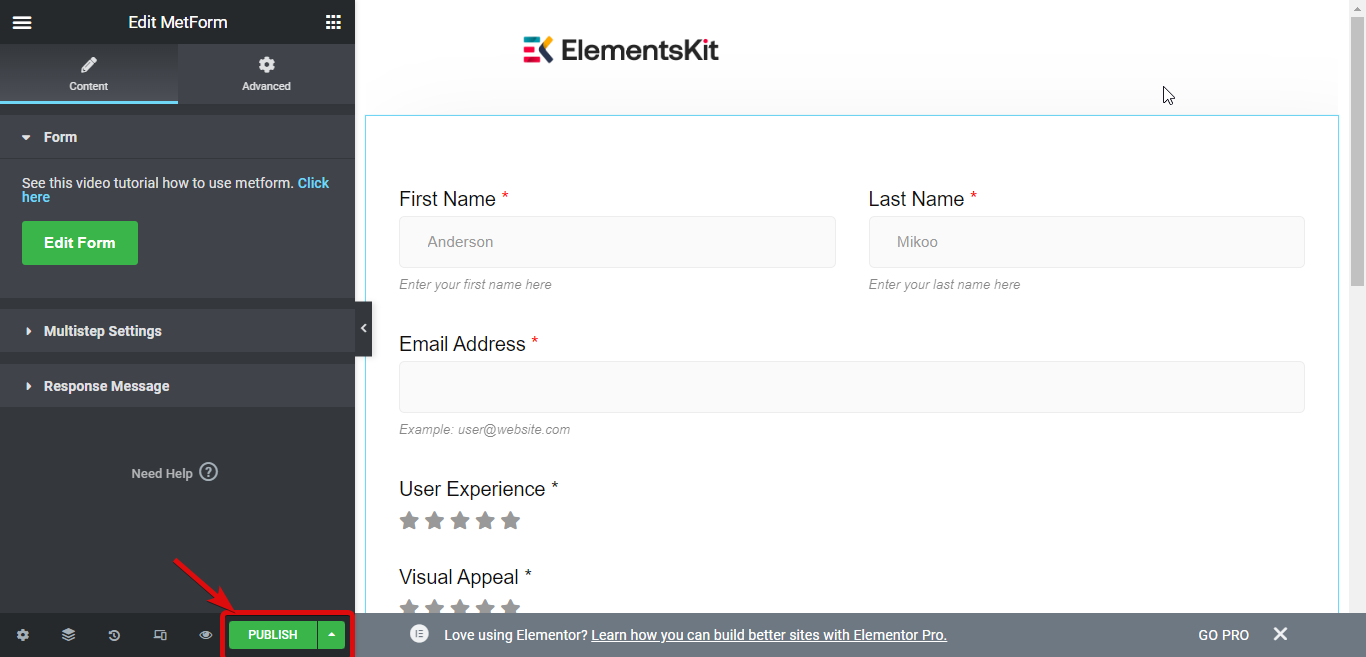
Jetzt wurde das WordPress-Umfrageformular erfolgreich zu Ihrer Elementor-Site hinzugefügt.

Sehen Sie sich an, wie Sie mit MetForm ein bedingtes Logikformular von Elementor erstellen
Schritt 3: Verbinden Sie sich mit Google Sheets
Jetzt haben Sie Ihrer WordPress-Site ein Umfrageformular hinzugefügt, aber um die Umfrageanalyse und -interpretation durchzuführen, müssen Sie MetForm mit dem Google-Blatt verbinden.
Um eine Verbindung mit Google Sheets herzustellen, müssen Sie eine Google Client ID und ein Google Client Secret generieren. Dann müssen Sie die Google Sheets-Integrationsoption über Formular ⇒ Einstellungen ⇒ Integrationen aktivieren.
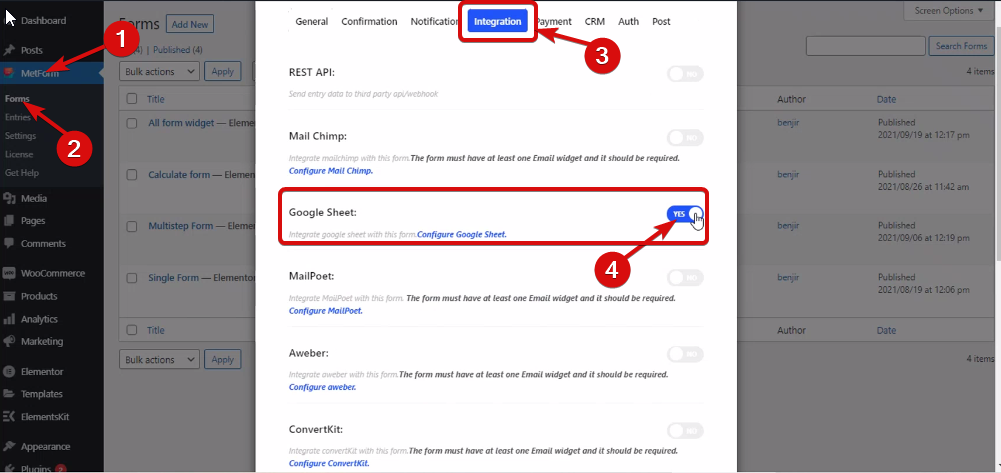
Hinweis: Sie können unserer Dokumentation folgen, um MetForm mit Google Sheet zu integrieren.
Sobald Sie Ihr Formular mit der Google Sheets-Integration verbinden, finden Sie ein neues Blatt mit dem Formularnamen.
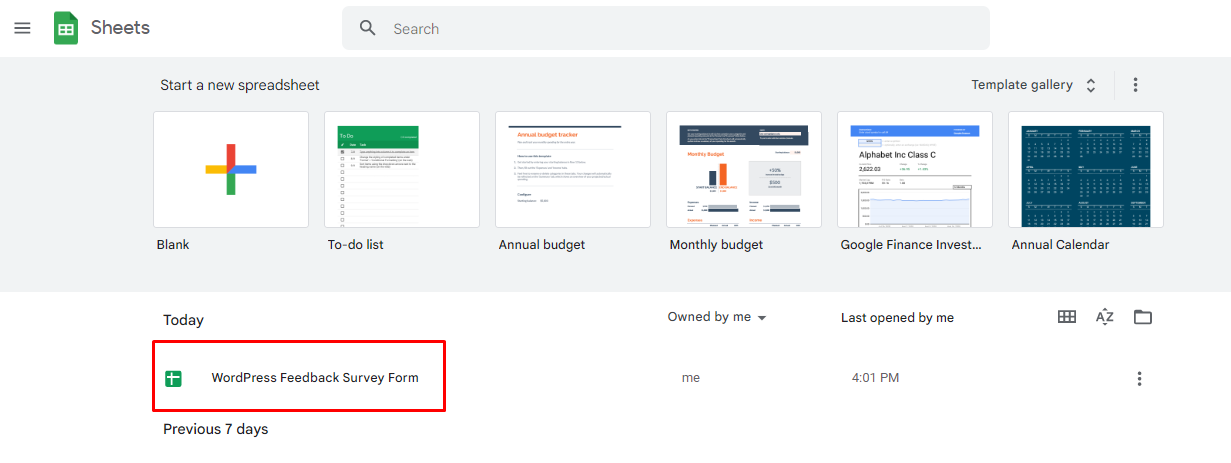
Wann immer ein Benutzer Ihr WordPress-Umfrageformular ausfüllt, können Sie ihn jetzt sowohl in MetForm-Einträgen als auch in dieser Google Sheets-Datei finden.

Schritt 4: Bereiten Sie Umfrageberichte mithilfe von Google Sheets vor
Sobald Sie alle benötigten Daten haben, können Sie die Google Sheets-Funktionen verwenden, um Umfrageberichte in verschiedenen Formen wie Tablets, Balkendiagrammen, Kreisdiagrammen, Histogrammen, Liniendiagrammen usw. zu erstellen.
Um Diagramme mithilfe einer Tabelle zu erstellen, wählen Sie die Daten aus, die Sie verwenden möchten, und navigieren Sie zu Einfügen ⇒ Diagramm.
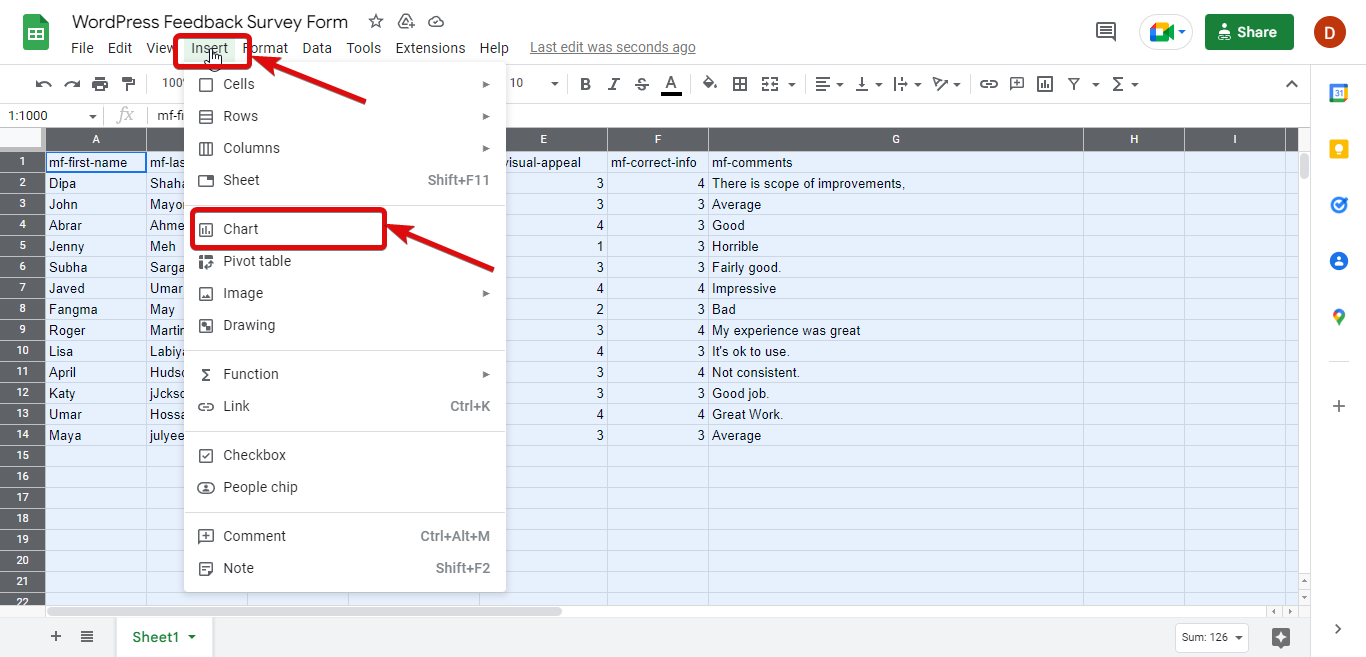
Jetzt können Sie den Diagrammtyp auswählen, den Sie verwenden möchten, Stapeln, Datenbereich, Y-Achse, ob Sie den aggregierten Wert anzeigen möchten (aktivieren Sie das Kontrollkästchen Aggregieren für, wenn ja), Serieneinstellungen usw. Sie können auch den Stil anpassen in die Registerkarte Anpassen.
Hier ist ein Beispiel für ein Balkendiagramm, das die Benutzererfahrung, die visuelle Erfahrung und das richtige Informationsfeedback zeigt, das von jedem Benutzer gegeben wurde.
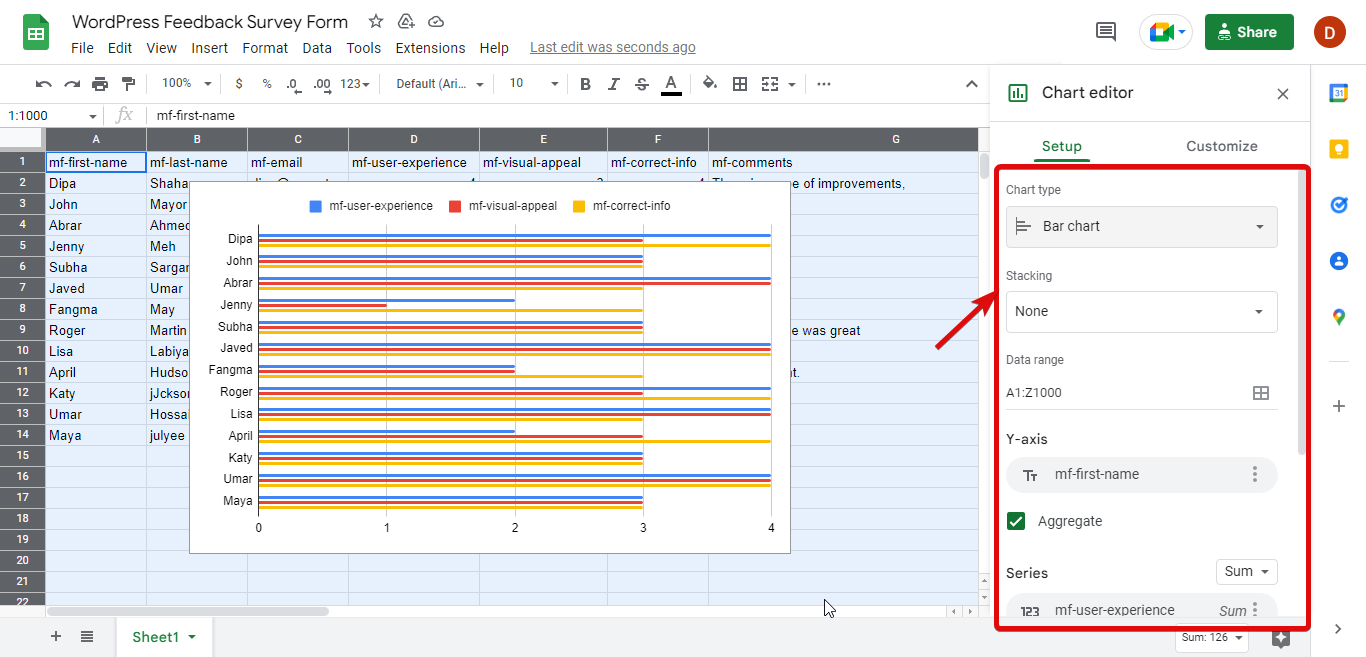
Sie können auch einen Bericht für jede Art von Feedback erstellen. Hier ist zum Beispiel das Histogramm, das die Bewertungen anzeigt, die Benutzer für die Benutzererfahrung abgegeben haben.
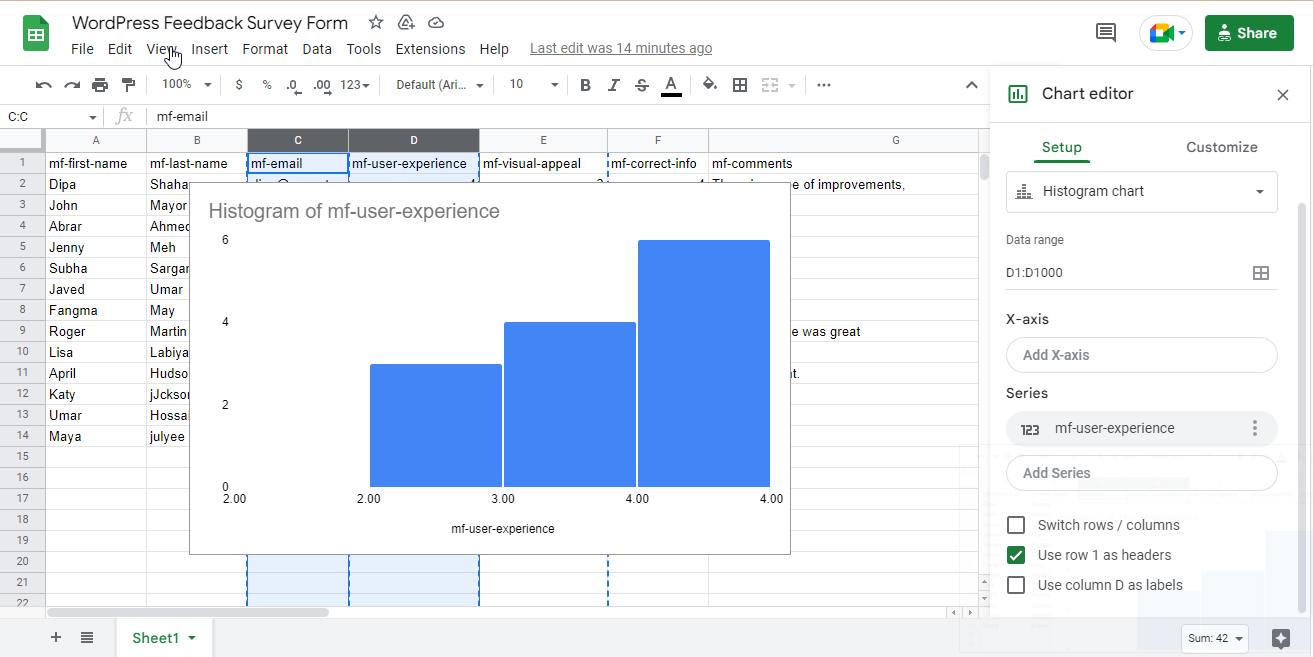
Sie können auch das sehr beliebte Tortendiagramm verwenden, um das Feedback von Personen zu einer bestimmten Frage in Prozent anzuzeigen.
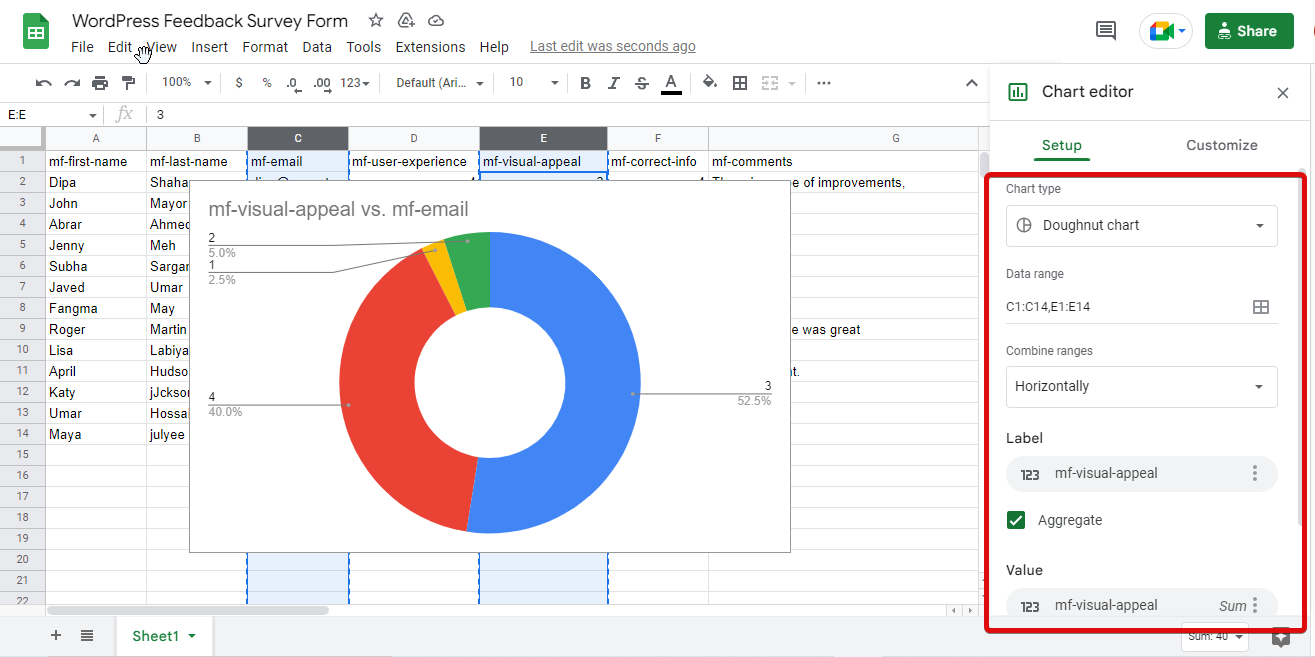
Ich habe hier einige der Diagramme gezeigt, Sie können jedoch jedes der Diagramme verwenden und auch die Optionen wie die Filteransicht verwenden, um Ihre Daten zu analysieren und eine Interpretation Ihrer WordPress-Umfrageformulardaten zu erstellen.
Metform ist eine bessere Formularerstellungsoption als Kontaktformular 7 und Gravity Forms . Weitere Informationen finden Sie in unserem Blog unter MetForm vs. Kontaktformular 7 vs. Gravity Forms: Welches ist der beste Formularersteller?
Einige weitere Gründe, MetForm als Ihren WordPress Form Builder zu wählen
MetForm bietet Ihnen die größte Flexibilität, wenn es um die Erstellung von Formularen und die Erstellung von Umfrageberichten geht, es schüttelt die Hände mit dem Besten in der Branche, das Google Sheets ist.
Neben der Integration von Google Sheets bietet dieses WordPress-Umfrage-Plugin auch die Integration von Drittanbietern mit Plattformen wie HubSpot, Fluent CRM, Zoho, HelpScout usw.
Und all dies zusätzlich zu den über 30 gebrauchsfertigen Vorlagen , die MetForm anbietet, die Sie einfach importieren und im Handumdrehen verwenden können (wie im Artikel gezeigt).
Zusammen mit den Vorlagen erhalten Sie auch eine E-Mail-Benachrichtigung und Google Recaptcha für Sicherheit, erweiterte Validierung, Shortcode usw. Darüber hinaus ist MetForm extrem leichtgewichtig , was sich hervorragend für die Geschwindigkeit Ihrer Website eignet.
MetForm ist also im Grunde das ultimative Paket, das Sie in einem Formularersteller anfordern können. Holen Sie sich also noch heute Ihre MetForm-Lizenz und nutzen Sie dieses großartige Tool, um spektakuläre Formulare zu erstellen.

Abschließende Worte zum Elementor-Umfrageformular mit MetForm
Herzliche Glückwünsche! Jetzt kennen Sie dank MetForm den einfachsten Weg, ein WordPress-Umfrageformular in Elementor zu erstellen.
Wenn Sie also das nächste Mal ein Umfrageformular benötigen, das Sie Ihrer WordPress-Site hinzufügen möchten, probieren Sie MetForm aus.
Sie können Formulare entweder aus der gebrauchsfertigen Bibliothek importieren oder von Grund auf neu erstellen. Wenn Sie bereits Elementor-Benutzer sind, sollte das Erstellen eines Elementor-Umfrageformulars mit diesem WordPress-Formular-Plugin für Sie ein Kinderspiel sein.
Falls Sie kein Profi sind und Hilfe benötigen, steht Ihnen das MetForm-Team rund um die Uhr zur Verfügung , um Ihnen zu helfen.
Also, viel Spaß beim Erstellen Ihres nächsten WordPress-Umfrageformulars. Und teilen Sie Ihre Erfahrungen im Kommentarfeld.
Die gute Nachricht ist, dass Sie der MetForm-Community mit dem Gutscheincode community20 zu einem Preis von 20 % beitreten können
